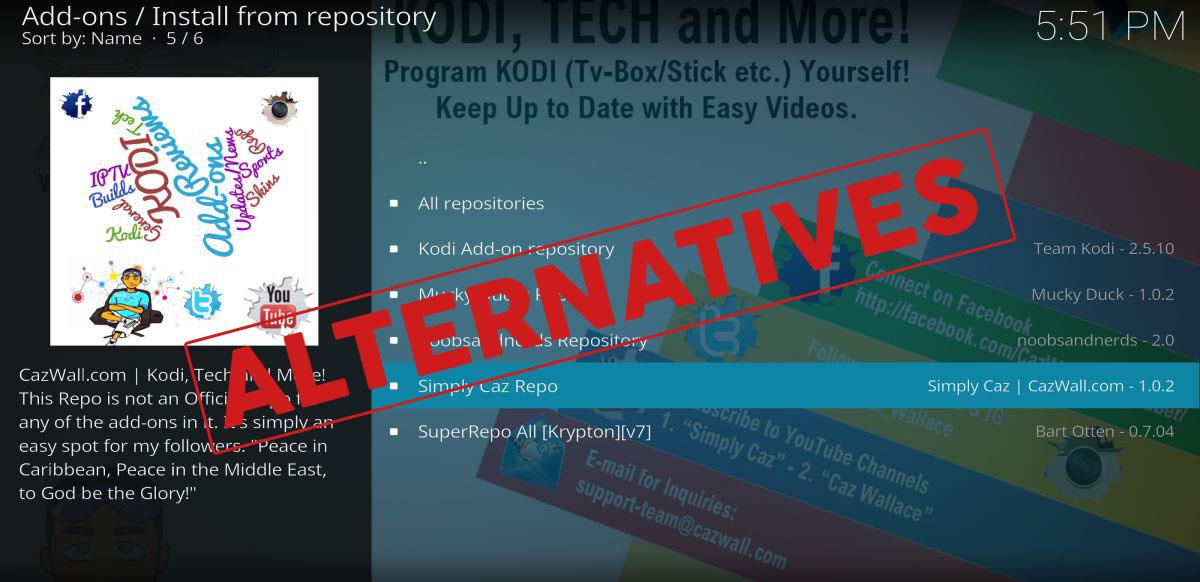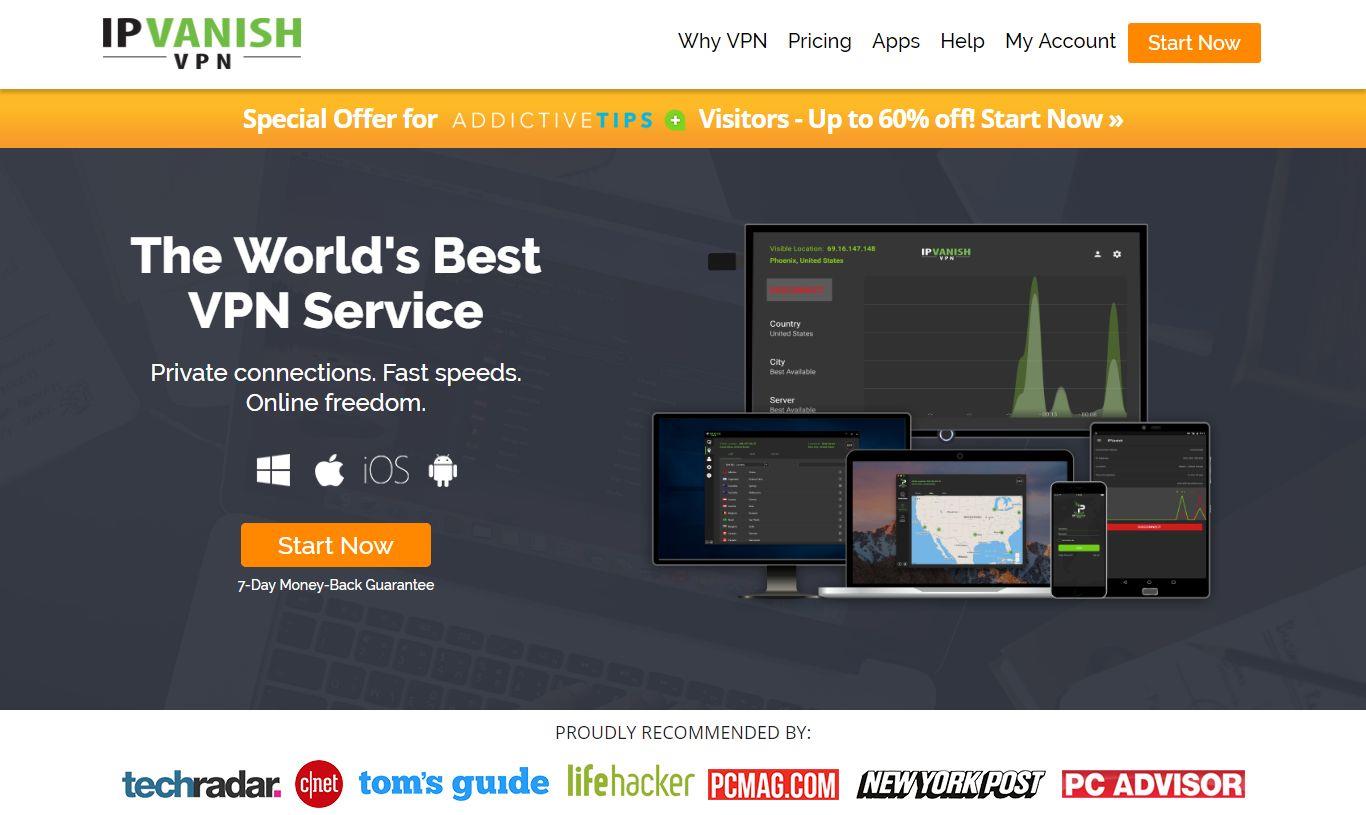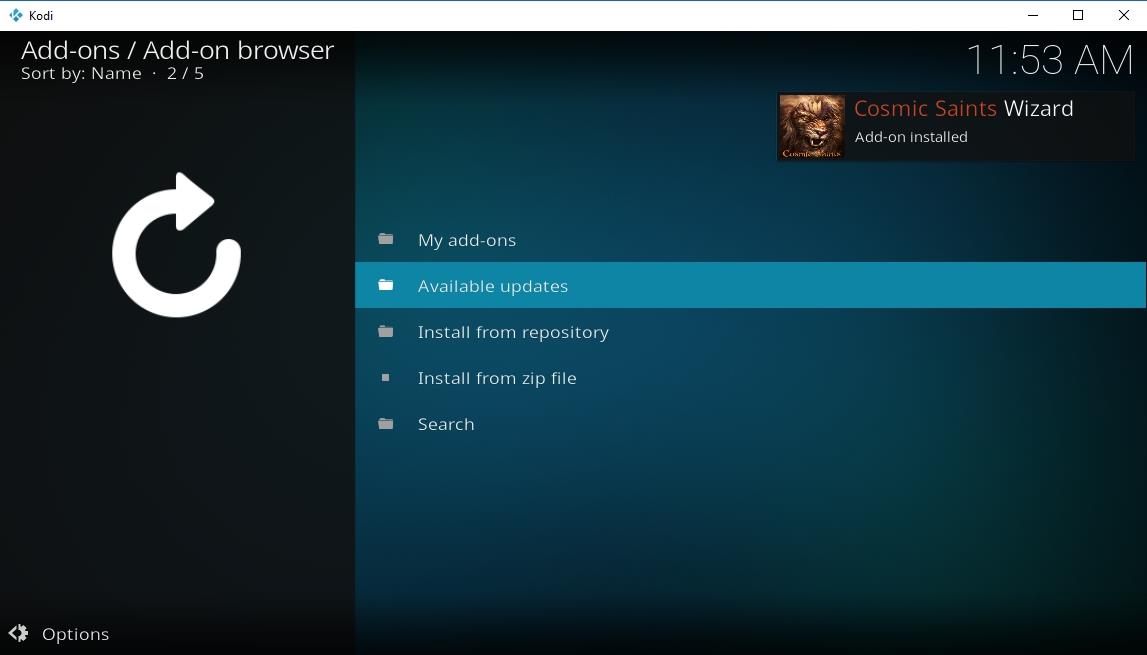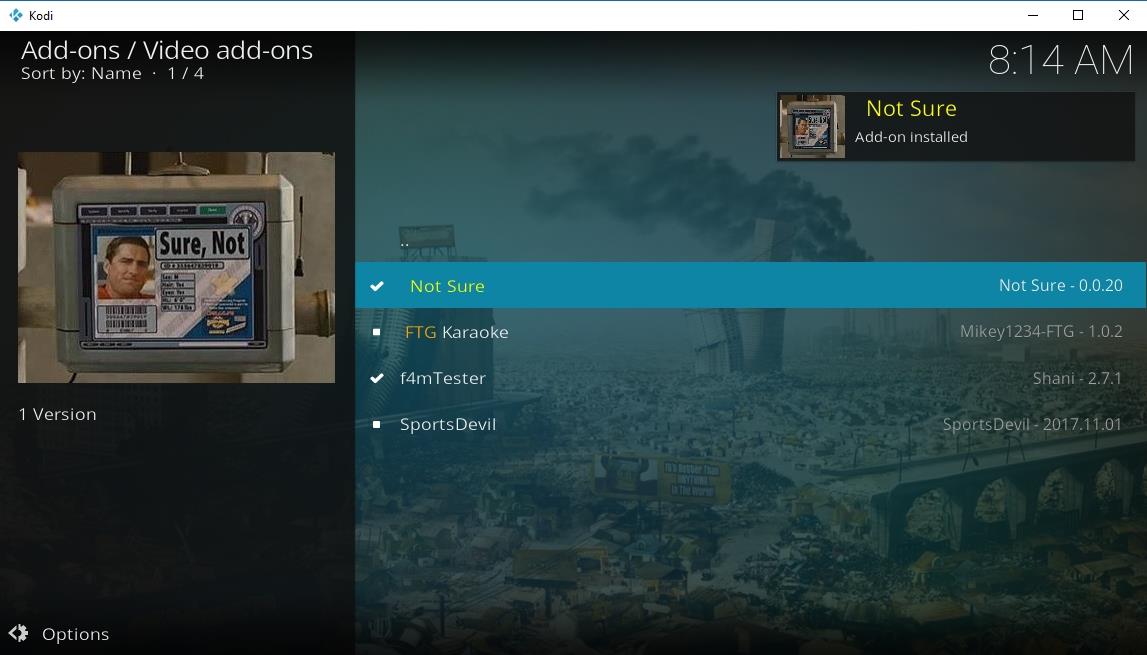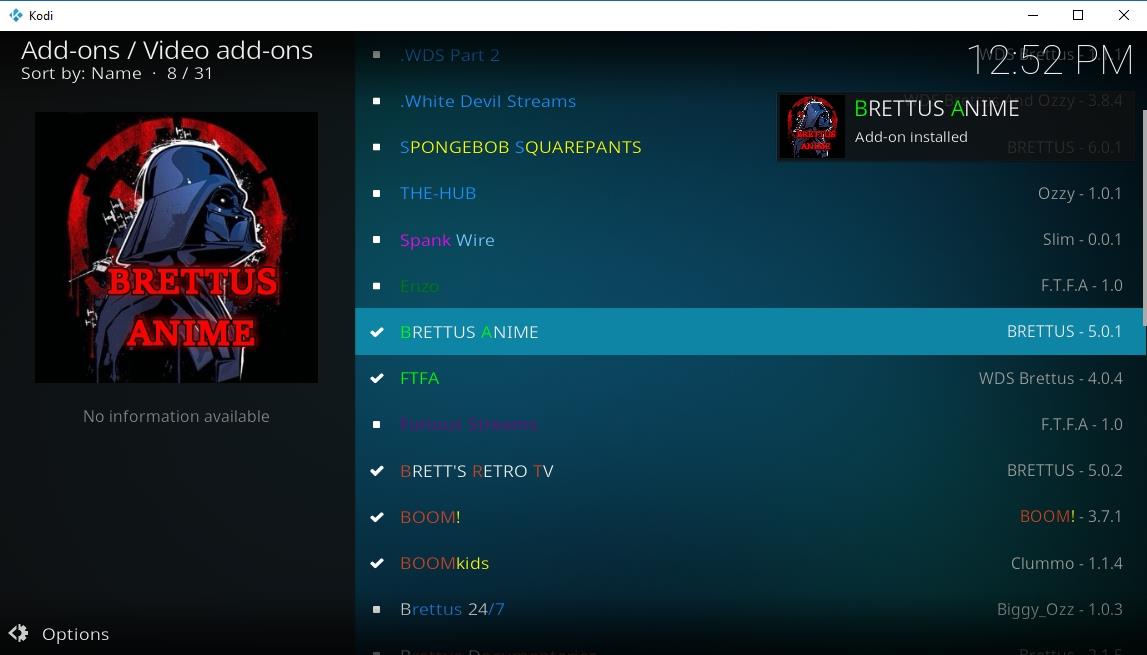Das Cazwall-Repository, oft auch als Simply Caz bekannt, ist ein langlebiges Repository mit Kodi-Add-ons, das seit Jahren Teil der Community ist. Das Team lieferte mit seinem Repository eine große Bandbreite an Inhalten – von Filmen über Sport und Fernsehsendungen bis hin zu Zeichentrickfilmen. Zu den Highlights der Cazwall-Erfahrung zählte der Caz Wizard, ein praktisches Tool, mit dem Benutzer ihre Kodi-Installation optimieren und warten sowie benutzerdefinierte Builds installieren konnten.
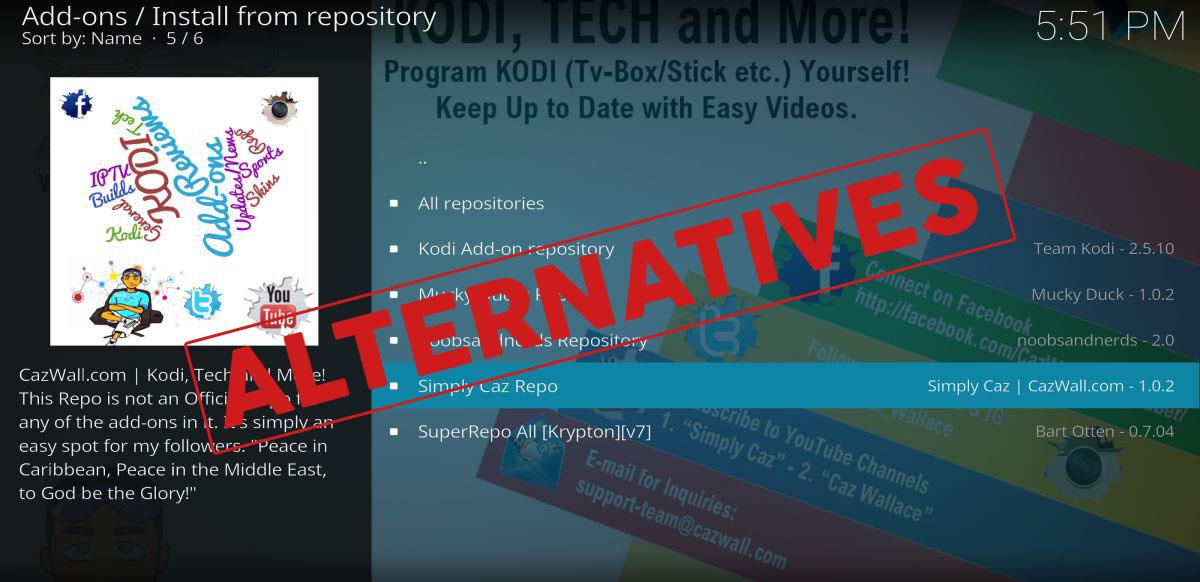
Cazwall wurde 2017 zwar nicht direkt von den DMCA-Abschaltungen betroffen, doch kurz darauf kündigte das Team einen radikalen Kurswechsel an. Statt Links zu fragwürdigen Quellen anzubieten, konzentrierte sich Simply Caz künftig auf 100 % legale Inhalte. Diese Entscheidung war zwar eine sichere Entscheidung, bedeutete aber auch das Ende von Caz Wizard, auf das sich viele Nutzer verlassen hatten. Nachdem Cazwall nun praktisch verschwunden ist, haben wir uns auf die Suche nach Ersatz gemacht, damit wir problemlos streamen und unsere Kodi-Installation konfigurieren können.
Holen Sie sich das VPN mit der besten Bewertung
68 % RABATT + 3 Monate GRATIS
Schützen Sie sich mit einem guten VPN
Online-Sicherheit ist ein Thema, über das jeder ab und zu nachdenkt. Kodi-Nutzer sind besonders vorsichtig, da viele Internetanbieter den Kodi-Datenverkehr überwachen, um nach Raubkopien zu suchen. Sie müssen jedoch nicht jedes Mal auf Ihre Online-Privatsphäre verzichten, wenn Sie Kodi nutzen. Mit einem guten VPN können Sie sich anmelden und alles streamen, ohne private Informationen preiszugeben.
VPNs verschlüsseln alle Daten, die Ihr Gerät verlassen. Dadurch ist es unmöglich, Ihre Aktivitäten zu verfolgen oder Downloads/Streams Ihrem Standort zuzuordnen. Mit einem VPN bleiben Sie anonym und profitieren von mehr Privatsphäre und erhöhter Sicherheit – selbst in öffentlichen Netzwerken oder in Ländern mit starker Zensur.
Die Wahl des richtigen VPN für Kodi-Streams kann schwierig sein. Wir haben einige der besten VPN-Anbieter anhand der folgenden Kriterien bewertet, um den besten Anbieter für die jeweilige Aufgabe auszuwählen.
- Apps für verschiedene Geräte
- Zusätzliche Sicherheitsfunktionen
- Zero-Logging-Richtlinie
- Starke Verschlüsselung
- Hohe Geschwindigkeiten
Das beste VPN für Kodi – IPVanish
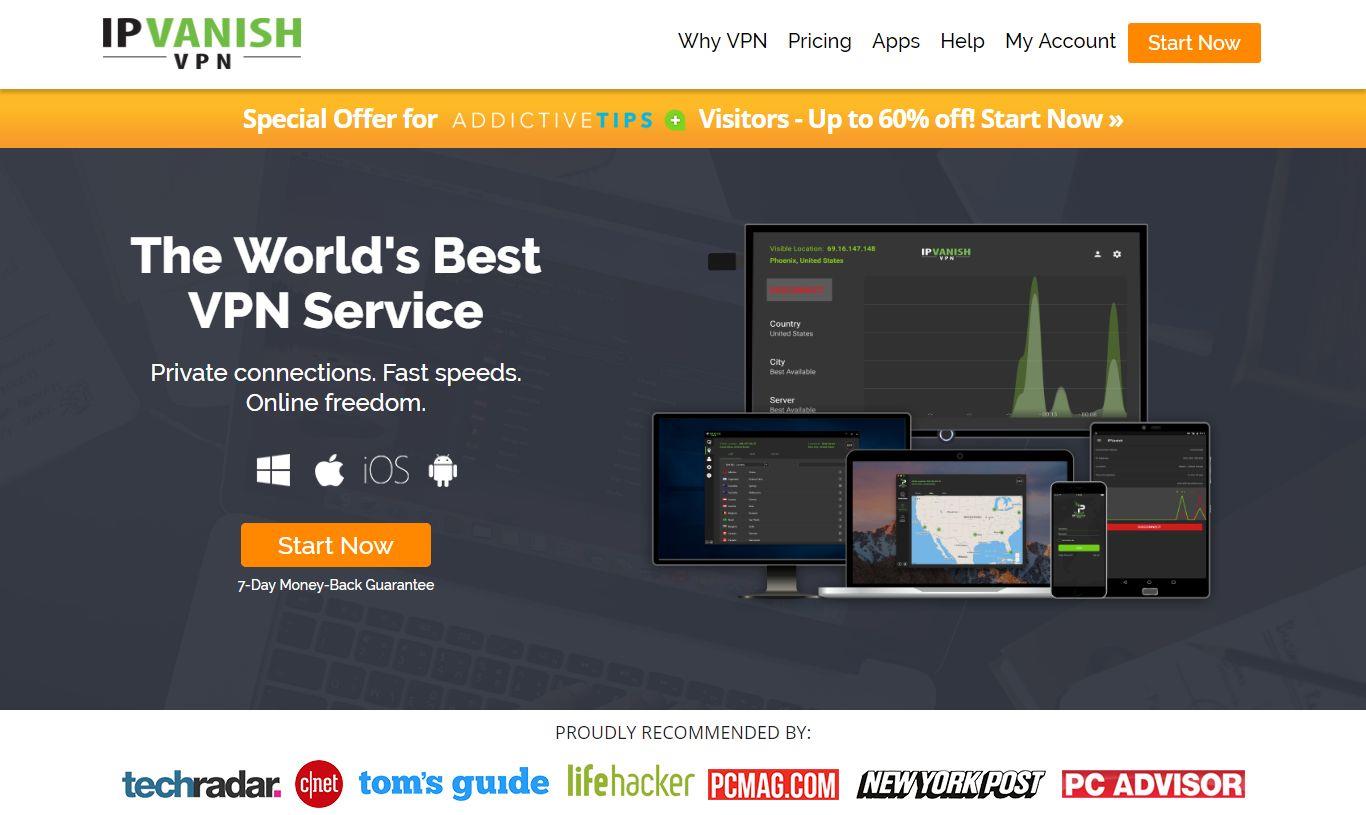
Ein gutes VPN für Kodi muss die perfekte Balance zwischen Geschwindigkeit, Benutzerfreundlichkeit und Datenschutz bieten. Die meisten Dienste verzichten auf mindestens eine dieser Funktionen zugunsten anderer, nicht jedoch IPVanish . IPVanish bietet unglaublich schnelle Downloads und Streamings über ein riesiges Netzwerk von 850 Servern in 60 Ländern. Alle Daten, die dieses Netzwerk durchlaufen, sind mit 256-Bit-AES-Verschlüsselung, DNS-Leckschutz und einem automatischen Kill-Switch gesichert. Bei jedem Login erhalten Sie weltweit eine schnelle Verbindung und bleiben dabei online völlig unsichtbar.
IPVanish bietet eine 7-tägige Geld-zurück-Garantie, sodass Sie es eine Woche lang risikofrei testen können. Beachten Sie, dass Leser von WebTech360 Tips hier beim IPVanish-Jahrestarif satte 60 % sparen können , wodurch der monatliche Preis auf nur 4,87 $/Monat sinkt.
Weitere IPVanish-Funktionen:
- Apps für Windows-, Mac-, Linux-, iOS- und Android-Geräte.
- Anonymer Zugriff auf Torrents und alle Add-Ons von Kodi.
- Unbegrenzte Bandbreite und keine Geschwindigkeitsdrosselung.
- Keine Protokollierungsrichtlinie für den gesamten Datenverkehr.
Sollten Sie Cazwall löschen?
Normalerweise empfehlen wir, ein Kodi-Add-on oder -Repository beim Herunterfahren und alle zugehörigen Quelllinks von Ihrem Gerät zu entfernen. Das ist sicherer, da es verhindert, dass versehentlich fehlerhafte Dateien heruntergeladen werden, wenn ein schädliches Element den Code des ursprünglichen Repositorys übernimmt. Bei Simply Caz ist die Situation jedoch etwas anders. Das Repository wurde nicht aufgrund einer DMCA-Abschaltung geschlossen, sondern vom Caz-Team freiwillig reduziert. Das Repository ist zwar aktiv, konzentriert sich nun aber auf legale Add-ons, wodurch die meisten beliebten Funktionen, einschließlich Caz Wizard, entfernt wurden.
Wenn Sie Cazwall installiert haben, müssen Sie es nicht von Ihrem Gerät entfernen. Sie können alles so lassen, wie es ist. Das Caz-Team ist weiterhin für Sie da und könnte in Zukunft neue Inhalte veröffentlichen. Stöbern Sie in der Zwischenzeit durch die aktuellen Angebote und installieren Sie alle Updates. Wer weiß, wann der Caz Wizard wiederkommt!
Alternativen zum Cazwall Wizard
Das wichtigste exklusive Feature des Simply Caz Repos war der Cazwall Wizard. Dieses praktische Add-on bot Ihnen alle Tools, die Sie zum Installieren neuer Repositories, Deinstallieren von Add-ons, Beschleunigen von Kodi, Leeren des Video-Cache, Verwalten von Builds und vielem mehr benötigten. Da der Caz Wizard nicht mehr verfügbar ist, finden Sie hier einige gute Ersatzfunktionen, die Ihnen helfen, Kodi sauber zu halten.
Vor der Installation eines Assistenten
Kodi bietet einige Sicherheitsfunktionen, die Ihr System vor Schadcode schützen. Eine davon ist eine Einstellung, die standardmäßig den Zugriff der App auf externe Quellen verhindert. Wenn Sie jedoch inoffizielle Inhalte installieren möchten, müssen Sie diese Funktion deaktivieren. Dies ist völlig sicher und dauert nur wenige Augenblicke.
- Klicken Sie im Hauptmenü von Kodi auf das Zahnradsymbol, um das Systemmenü aufzurufen .
- Gehen Sie zu den Systemeinstellungen und anschließend zu Add-ons
- Schalten Sie den Schieberegler neben der Option „Unbekannte Quellen“ um . Er befindet sich auf der rechten Seite und wird heller, sobald er aktiv ist.
- Akzeptieren Sie die Warnmeldung.
Hinweis: Inoffizielle Kodi-Add-ons können Links zu Inhalten enthalten, die in Ihrer Region illegal sein könnten. WebTech360Tips duldet oder fördert keine Urheberrechtsverletzungen. Bitte beachten Sie die Gesetze, die Opfer und die Risiken der Piraterie, bevor Sie unberechtigt auf urheberrechtlich geschütztes Material zugreifen.
Brettus Builds Wizard

Das Brettus Repository gewann an Bedeutung, nachdem im Zuge der DMCA-Takedowns 2017 einige der beliebtesten Repos aus dem Internet entfernt wurden. Brettus bietet eine schöne Auswahl an grundlegenden Streaming-Add-ons, verfügt aber auch über einen praktischen Assistenten, mit dem Sie Kodi optimieren und benutzerdefinierte Builds installieren können.
So installieren Sie den Brettus Builds Wizard
Das Brettus-Repository ist über ein sekundäres Repository verfügbar. Die Installation erfordert einen kleinen zusätzlichen Schritt, ist aber im Großen und Ganzen nicht schwieriger zu verwenden als jedes andere Repository. Folgen Sie der Anleitung unten, um das Repository und anschließend den Brettus Builds Wizard zu installieren.
- Öffnen Sie Kodi, gehen Sie zum Hauptmenü und klicken Sie dann auf das Zahnradsymbol .
- Gehen Sie zu Dateimanager > Quelle hinzufügen.
- Fügen Sie die folgende URL hinzu: https://toptutorialsrepo.co.uk/kodi/Repos/
- Geben Sie einen leicht zu merkenden Namen ein, z. B. .toptuts
- Klicken Sie auf OK . Kodi fügt das Repo automatisch zu Ihrer Quellenliste hinzu.
- Gehen Sie zurück zum Hauptmenü und wählen Sie Add-ons.
- Klicken Sie oben auf das Kästchensymbol .
- Wählen Sie „ Aus Zip-Datei installieren“ und wählen Sie dann das oben genannte Repo aus.
- Scrollen Sie nach unten und suchen Sie die Datei mit dem Namen repository.Brettusrepo-#.#.zip
- Installieren Sie das Repo, gehen Sie dann zurück zum Menü „Öffnen der Box“ und wählen Sie „ Aus Repository installieren“ .
- Wählen Sie den Eintrag mit dem Namen „Brettus Builds Repository“ aus.
- Navigieren Sie zu Programm-Add-ons und suchen Sie nach dem Brettus Builds Wizard .
- Klicken Sie hier, um den Assistenten zu installieren. Er ist dann auf dem Hauptbildschirm der Add-Ons verfügbar.
So verwenden Sie den Brettus Builds Wizard
Brettus Builds ist einer der einfacheren Assistenten auf dem Markt. Ihm fehlen einige der verrückten Funktionen, die andere Assistenten so nützlich machen, aber er verfügt über die Grundlagen und ist ein hervorragender Assistent für alle, die Kodi noch nicht so gut kennen.
Nach dem Ausführen des Assistenten wird als erste Menüoption die Option „Neue Builds“ angezeigt. In diesem Bereich können Sie Kodi-Konvertierungs-Skins durchsuchen und installieren, die das Layout und die installierten Quellen für Ihre Kodi-Version ändern. Nach den neuen Builds werden Ihnen Bereiche für alte Builds, ein Build-Admin-Panel, von der Community erstellte Builds, die Sie installieren können, und der ALs Wizard mit einigen verschiedenen Builds angezeigt.
Wenn die Installation von Kodi-Builds nicht Ihr Ding ist, bietet Brettus Wizard am Ende der Liste einen Wartungsbereich. Hier können Sie grundlegende Aufgaben wie das Sichern oder Wiederherstellen von Kodi, das Entfernen alter Add-ons, einen Werksreset (Neustart), das Leeren des Video-Cache oder das Entfernen veralteter Builds und anderer Dateien von Ihrem System erledigen. Jede Option ist übersichtlich und einfach auszuwählen, sodass Sie mit einem Klick auf einige der gängigsten Assistentenfunktionen zugreifen können.
Zauberer der kosmischen Heiligen
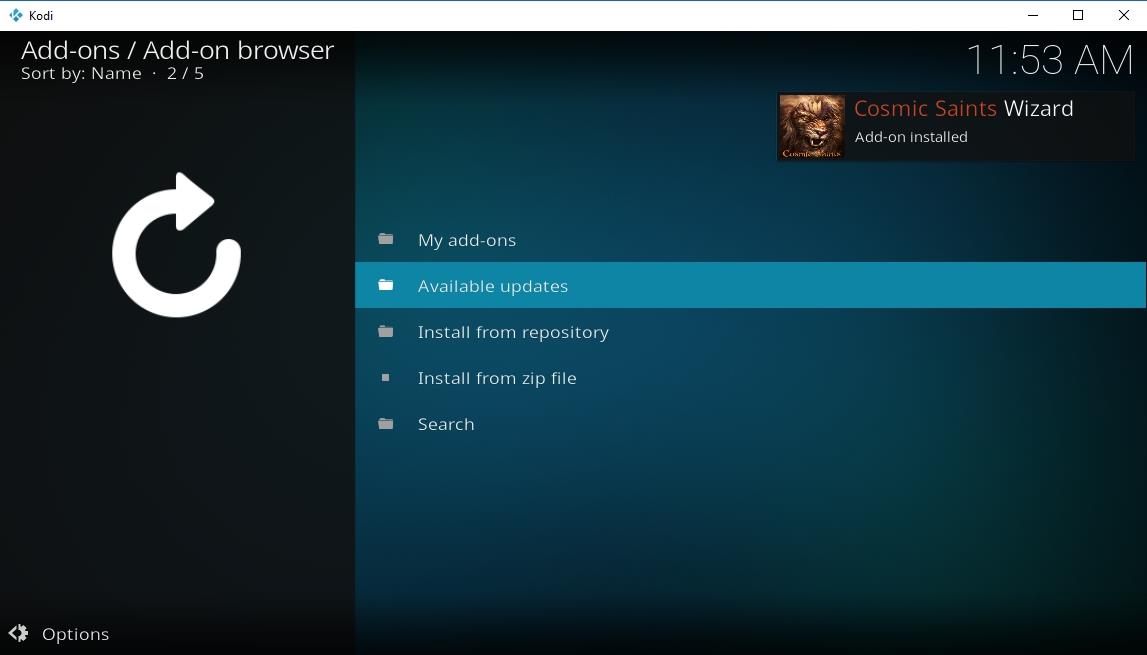
Ein weiterer Wizard, der die DMCA-Abschaltungen überlebt hat, ist Cosmic Saints. Dieses Add-on emuliert viele Funktionen des Cazwall Wizard und enthält einige Android-spezifische Funktionen, die für Besitzer von Fire TV Sticks oder Android-Geräten nützlich sind.
So installieren Sie den Cosmic Saints Wizard
Das CS Wizard-Add-on ist als eigenständige Installation verfügbar. Sie müssen keine Repositories oder ähnliches installieren. Laden Sie einfach die Datei herunter und schon kann es losgehen. Folgen Sie den folgenden Schritten, um loszulegen.
- Besuchen Sie die Downloadseite des CSaintsWizard-Plugins in Ihrem Webbrowser.
- Laden Sie die ZIP-Datei mit dem Namen plugin.program.CSaintsWizard.zip herunter und speichern Sie sie an einem geeigneten Ort, damit Sie gleich wieder darauf zugreifen können.
- Öffnen Sie Kodi und wählen Sie Add-ons aus der Navigationsleiste.
- Klicken Sie auf das Kästchensymbol und wählen Sie dann „ Aus ZIP-Datei installieren“ aus.
- Navigieren Sie zu dem Speicherort der Datei CSaintsWizard.zip und klicken Sie dann auf OK .
- Der Cosmic Saints Wizard wird im Hintergrund installiert. Überprüfen Sie in Kürze das Hauptmenü der Add-ons. Dort sehen Sie den Assistenten, der sofort einsatzbereit ist.
Was kann der Cosmic Saints Wizard tun?
Cosmic Saints ist ein vielseitig einsetzbarer Assistent. Alle grundlegenden Tools helfen Ihnen, Kodi zu beschleunigen, neue Builds zu installieren und beschädigte Inhalte mit nur wenigen Klicks zu entfernen. Es gibt außerdem fantastische Backup-Funktionen, mit denen Sie Ihre Daten sichern können, falls Sie Kodi deinstallieren und neu installieren möchten. Entdecken Sie die folgenden Kategorien und erfahren Sie, was der Assistent wirklich kann!
- Cosmic Saints Builds – Installieren Sie Kodi-Skins, um Ihrem aktuellen Setup ein brandneues Aussehen zu verleihen. Enthält fast drei Dutzend Optionen für Kodi 17.6 Krypton und Kodi 16.1 Jarvis.
- Wartungstools – Ein unglaublich detaillierter Bereich mit allen Reinigungs- und Optimierungstools des Assistenten. Nutzen Sie diese, um Ihren Cache zu leeren, alte Miniaturansichten oder Pakete zu löschen, einen Neustart auf Werkseinstellungen durchzuführen, nicht verwendete Add-ons zu entfernen und vieles mehr. Sie können viele dieser Funktionen sogar so einstellen, dass sie regelmäßig ausgeführt werden, sogar beim Start!
- APK-Installer – Eine nützliche Funktion für Android-Besitzer (einschließlich Fire TV Stick). Dieser Abschnitt verlinkt über 30 verschiedene APKs, die Sie direkt vom Assistenten herunterladen und installieren können.
Deaktivieren Sie die automatische Reinigung für alle Assistenten
Eine Funktion, die die meisten Assistenten-Add-ons gerne übernehmen, ist das Aufräumen von Dateien bei jedem Start von Kodi. Sie leeren den Video-Cache, löschen Miniaturansichten und räumen einfach alles auf, bevor Sie mit dem Streaming beginnen. Das kann eine gute Idee sein und ist theoretisch eine gute Übung, aber wenn Sie Kodi nicht den ganzen Tag laufen lassen, kann es ärgerlich sein, wenn nach dem Start fünf oder sechs dieser lauten „Cache bereinigt!“-Meldungen auftauchen.
Obwohl die meisten Assistenten die automatische Reinigung standardmäßig aktiviert lassen, können Sie sie schnell deaktivieren, indem Sie zum Abschnitt „Wartung“ navigieren und nach unten scrollen, bis Sie etwas wie „Auto Clean: ON“ sehen. Markieren Sie einfach den Eintrag und wählen Sie ihn aus, um ihn zu deaktivieren. Falls die Option „Auto Clean“ nicht im Wartungsmenü zu finden ist, suchen Sie nach einer separaten Konfigurationsseite mit der Option „Auto Clean“.
Einige Assistenten ermöglichen Ihnen eine detaillierte Kontrolle darüber, was beim Start von Kodi passiert. Sie ermöglichen Ihnen sogar, Bereinigungen zu planen, sodass diese nicht bei jedem Schließen und erneuten Öffnen des Programms ausgeführt werden. In diesen Fällen können Sie die Einstellungen nach Belieben anpassen und die automatische Bereinigung aktiviert lassen.
Alternativen zum Cazwall (Simply Caz) Repository
Obwohl Simply Caz nicht wirklich tot ist, wurden die meisten Add-ons entfernt und durch minderwertige, aber legale Inhalte ersetzt. Die Nutzung des Repositorys bedeutet nun, dass Sie nur noch eine spärliche Auswahl an Streams durchsuchen müssen, von denen sich nur wenige auf Live-Cams und Free-TV konzentrieren. Am besten verlassen Sie das Cazwall-Repository und suchen nach einer anderen Quelle für Ihre Kodi-Inhalte. Glücklicherweise gibt es Dutzende von Repositories, die großartige Alternativen darstellen!
Offizielles Kodi-Repository
Das offizielle Kodi-Repository sollte nicht ignoriert werden! Das Pack-In-Repository enthält Dutzende von Add-ons, die alle zuverlässig, kostenlos und 100 % legal sind. Sie können Zeichentrickfilme ansehen, Live-TV schauen, in Filmarchiven nach vergessenen Klassikern stöbern und vieles mehr.
So installieren Sie offizielle Add-Ons
Die Installation von Add-ons aus dem offiziellen Kodi-Repository ist kinderleicht. Sie müssen keine Einstellungen ändern oder neue Quellen hinzufügen. Tauchen Sie einfach in die Datei ein, suchen Sie nach dem gewünschten Add-on und schon kann es losgehen. Befolgen Sie die folgenden Schritte für jedes offizielle Add-on, das Sie installieren möchten.
- Gehen Sie zum Home-Menü von Kodi und wählen Sie dann Add-ons aus der Navigationsleiste aus.
- Klicken Sie auf das Kästchensymbol und wählen Sie „ Aus Repository installieren“.
- Klicken Sie auf „Kodi-Add-on-Repository“.
- Navigieren Sie zum Ordner „Video-Add-ons“ unten.
- Suchen Sie nach dem Add-on, das Sie installieren möchten.
Was Sie im Kodi Repo sehen sollten
Obwohl die Add-ons potenziell illegale Inhalte vermeiden, bietet das offizielle Kodi-Repository eine große Auswahl an Inhalten, die Cazwall weitgehend ersetzen können. Sehen Sie sich unten einige unserer Favoriten an.
- Toonjet – Sehen Sie sich klassische Animationen aus dem goldenen Zeitalter an, alles von Merrie Melodies bis Betty Boop, Popeye, Tom & Jerry und mehr.
- Snagfilms – Lust auf einen tollen Indie-Film? Snagfilms sammelt Dutzende kostenloser Independent- und ausländischer Filme und ordnet sie übersichtlich in Kategorien.
- Viewster – Fernsehsendungen und Filme aus aller Welt, alle kostenlos, alle legal, alle einfach zu streamen.
- USTVnow – Eine der besten Möglichkeiten, Fernseh- und Kabelkanäle aus den USA zu sehen.
- NBC Sports Live Extra – Eine großartige Möglichkeit, Live-Sport und archivierte Highlights anzusehen.
- JohnLocker – Streamen Sie kostenlose Dokumentationen aus über einem Dutzend Genrekategorien.
seduNdneS Repo
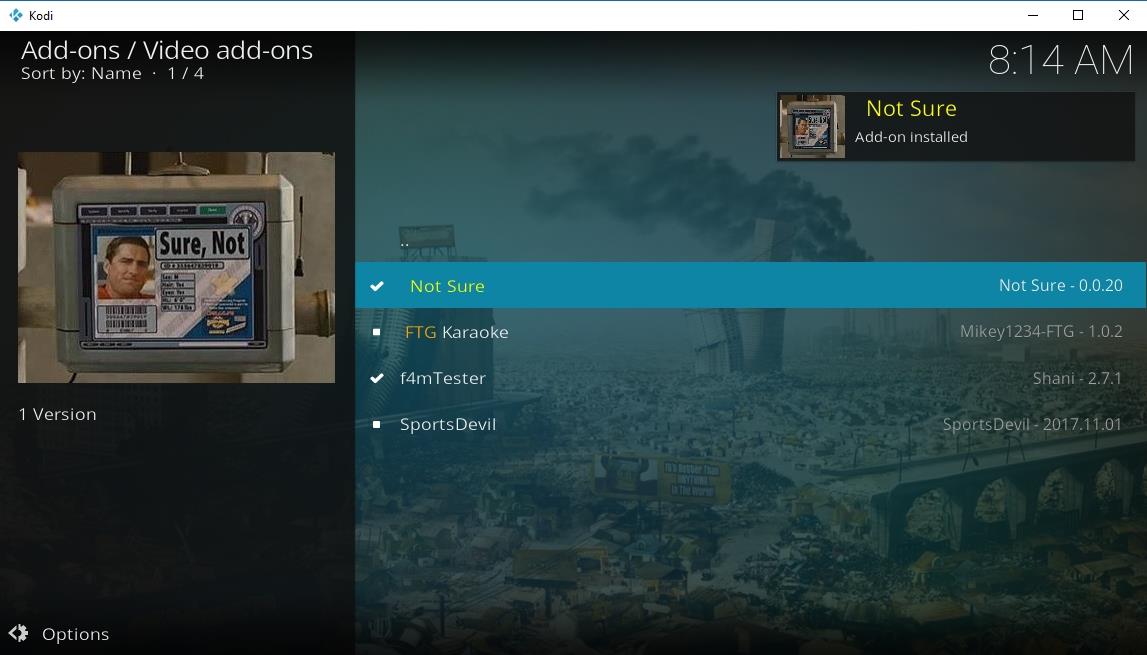
seduNdneS ist ein inoffizielles Repository, das sich auf ausgewählte Inhaltsbereiche konzentriert, die hochwertige und zuverlässige Streams liefern. Sie müssen sich keine Sorgen machen, auf Dutzende von nicht funktionierenden Add-ons oder defekten Links zu stoßen. Installieren Sie einfach das Repository, verwenden Sie die Add-ons und starten Sie Ihre Streams.
So installieren Sie seduNdneS
Um Zugriff auf die seduNdneS-Inhalte zu erhalten, müssen Sie zunächst das Repository installieren und anschließend die gewünschten Add-ons auswählen. Führen Sie die folgenden Schritte aus, um Ihre Kodi-Installation einzurichten und für das Streaming vorzubereiten.
- Suchen Sie im Hauptmenü von Kodi das Zahnradsymbol oben in der Navigationsleiste und klicken Sie darauf.
- Scrollen Sie zum Symbol „Dateimanager“ und wählen Sie im linken Bereich „ Quelle hinzufügen“ aus.
- Klicken Sie im Fenster „Dateiquelle hinzufügen“ auf das Feld mit der Aufschrift .
- Geben Sie die folgende URL genau so, wie sie angezeigt wird, in das sich öffnende Fenster ein: https://firetvguru.net/fire
- Klicken Sie auf „OK“ und geben Sie anschließend einen Namen in das dafür vorgesehene Feld ein. Verwenden Sie einen beschreibenden Namen wie z. B. „sedundnes“.
- Klicken Sie auf „OK“ und kehren Sie dann zum Kodi-Hauptmenü zurück.
- Öffnen Sie Add-ons und klicken Sie oben auf das Symbol mit der geöffneten Box .
- Wählen Sie „Aus Zip-Datei installieren“ und wählen Sie den oben genannten Eintrag aus.
- Klicken Sie auf die Datei mit der Bezeichnung repository.sedundnes-#.#.#.zip
- Warten Sie einen Moment, bis die Installation abgeschlossen ist.
- Wählen Sie im geöffneten Feldmenü die Option „ Aus Repository installieren“ aus.
- Scrollen Sie nach unten und öffnen Sie das seduNdneS-Repo .
- Rufen Sie den Ordner „Video-Add-ons“ auf , um so viele Streaming-Add-ons zu installieren, wie Sie möchten!
Was von seduNdneS installiert werden soll
Das seduNdneS-Erlebnis basiert auf zwei Haupt-Add-ons: Not Sure und SportsDevil. Not Sure bietet eine große Auswahl an hochwertigen Filmen und Serien – von Hollywood-Blockbustern bis hin zu den neuesten und besten Serien. Alles ist nach Genre und Kategorie sortiert, sodass Sie ganz einfach loslegen und streamen können. Mit SportsDevil erhalten Sie Zugriff auf einige der besten Live-Sport-Streams. Fußball, Hockey, Football, Baseball, UFC, Basketball, Tennis und vieles mehr – alles nur ein paar Klicks entfernt.
Brettus-Repository
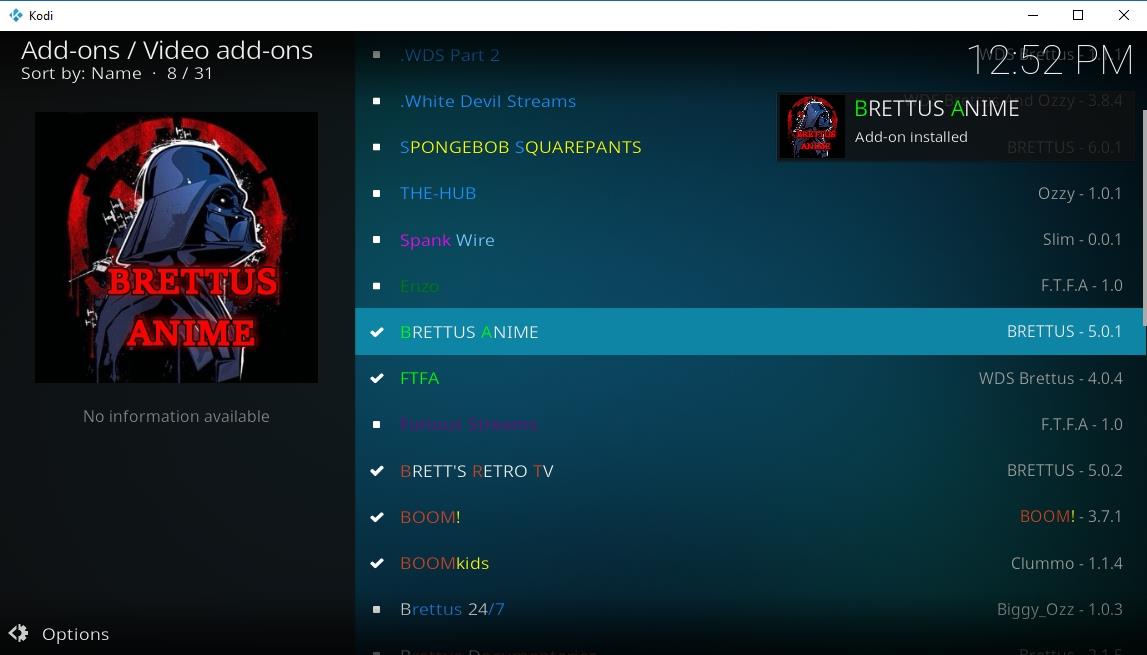
Wenn Sie das oben genannte Brettus-Repository installiert haben, um Zugriff auf den Brettus Builds Wizard zu erhalten, haben Sie Glück! Das Repo enthält einige tolle Add-ons, mit denen Sie einige der in Cazwall fehlenden Funktionen ersetzen können. Die Organisation lässt zwar etwas zu wünschen übrig, aber mit etwas Geduld und Neugier finden Sie in diesem brandneuen Repository vielleicht ein paar tolle neue Streams.
So installieren Sie das Brettus-Repository
Benötigen Sie Hilfe bei der Installation des Repos? Folgen Sie unseren Anweisungen oben im Abschnitt „ So installieren Sie den Brettus Builds Wizard“. Sie sind schnell und einfach und sollten nur wenige Sekunden dauern!
Was Sie bei Brettus sehen sollten
Brettus' Add-on-Auswahl ist vielfältig, einzigartig und im wahrsten Sinne des Wortes ein Regenbogen aus Farben. Die Oberfläche ist mit allen möglichen Schattierungen übersät, was die Namen der Add-ons manchmal schwer lesbar macht. Wenn Sie jedoch die gesamte Liste mit etwa 30 Dateien durchsehen, werden Sie einige tolle Abwechslungen finden. Nachfolgend finden Sie einen kurzen Überblick über einige der Hauptkategorien von Brettus.
- FTFA – Eine unglaublich nützliche Streaming-Ressource für neue Filme, Fernsehsendungen und zahlreiche On-Demand-Inhalte. Wenn Sie nur ein Add-on von Brettus installieren, dann FTFA.
- BOOMKids – Bringen Sie die Kleinen mit und setzen Sie sie vor Zeichentrickfilme, Lernsendungen oder kinderfreundliche Filme.
- Brettus Anime – Schauen Sie sich Ihre Lieblings-Anime-Serie an oder entdecken Sie etwas Neues.
- Bretts Retro-TV – Sehen Sie Old-School-Fernsehen mit moderner Technologie.
- Brettus-Dokumentationen – Informative Videos aus verschiedenen Quellen zu allen Themen von Natur über Geschichte bis hin zu Kultur.
- Devils Advocate – Ein Add-on, das auf große Filmveröffentlichungen, PPV-Streams, Live-TV und Sport spezialisiert ist.
Abschluss
Mit der Abschaltung von Simply Caz sind viele großartige Streaming-Quellen aus dem Internet verschwunden. Der Verlust des Cazwall Wizard war ein weiterer schwerer Schlag für die Kodi-Community. Mit den oben genannten Ersatzprodukten sollte es aber weitergehen können. Habt ihr Vorschläge für Alternativen zu Caz? Teilt sie uns in den Kommentaren mit!